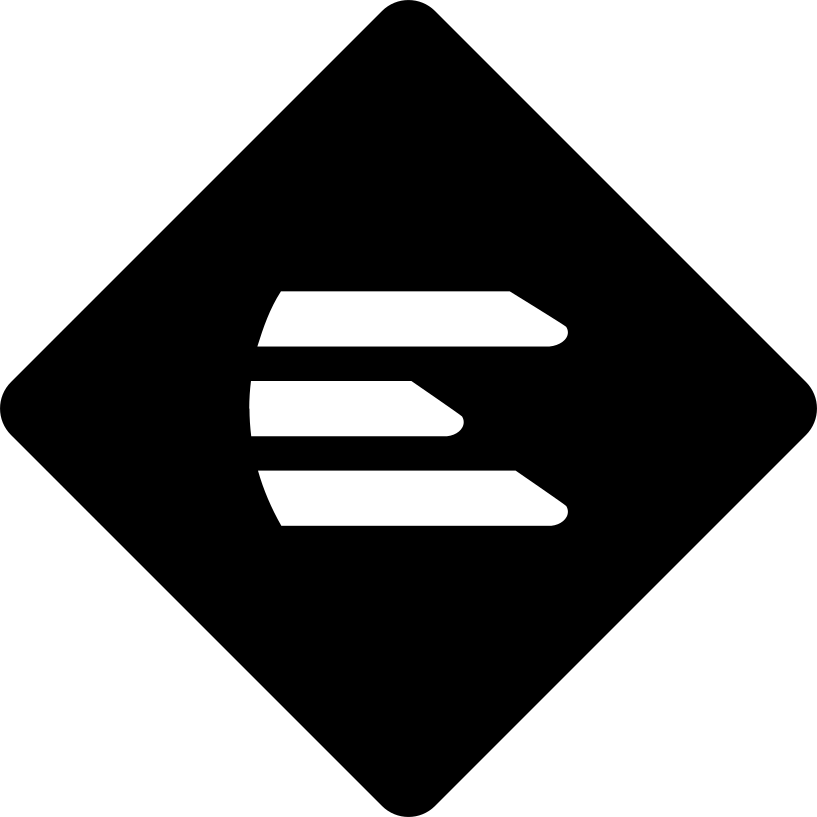Come impostare il risponditore automatico
Domande e risposte
– Entrare nella webmail
– Cliccare in alto a destra sull’icona “impostazioni”
– Cliccare nelle linguetta centrale “filtri”
– Cliccare in basso a sinistra sul + per aggiungere un nuovo filtro
– Compilare i campi “nome filtro” ad esempio con “in ferie”
– Se si vuole applicare il filtro a tutti i messaggio cliccare su “tutti i messaggi”
– Nel menù a tendina selezionare “messaggio di assenza”
– Cliccare sugli indirizzi email al quale si vuole applicare la regola
– Nel campo “periodo” bisogna indicare è il numero di giorni durante i quali il messaggio non sarà più spedito allo stesso utente, a prescindere da quante volte ti abbiano contattato.
Per esempio: Se Marco ti scrive una email lunedì e il periodo è impostato a 7, Marco riceverà un messaggio di assenza lunedì ma non ne riceverà altri fino al lunedì successivo, indipendentemente dal n. di email che invia durante la settimana.
– Nel campo oggetto inserire l’oggetto di risposta della email ad esempio “fuori sede”
– Se si clicca su “Appendi l’oggetto originale del messaggio” al destinatario arriverà una email con l’oggetto della sua email + quello impostato da voi
– Nel campo messaggio comporre il testo desiderato
– Salvare
– Ricordarsi di disabilitare la regolare una volta terminato il periodo in cui non si vuole più questo messaggio cliccando in alto a destra “disabilita regola”
Invia un ticket
Richiedi supporto oppure chiama il numero verde 800 904614
"*" indica i campi obbligatori